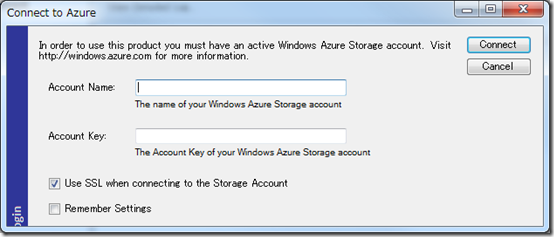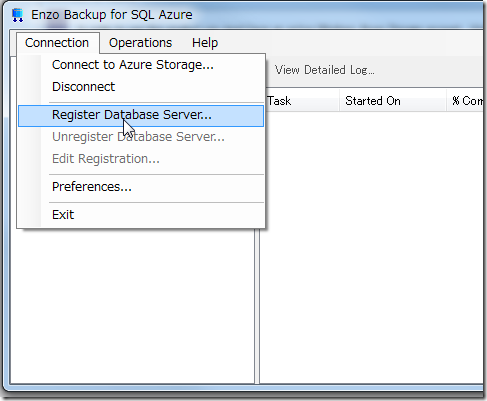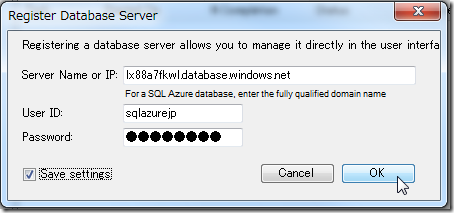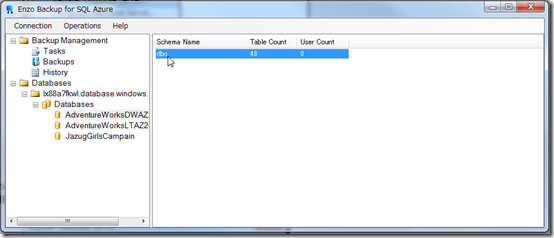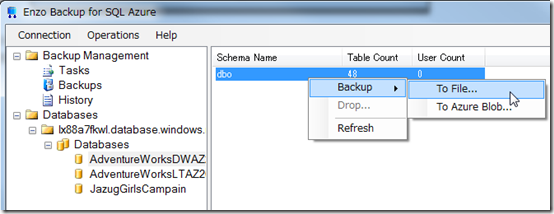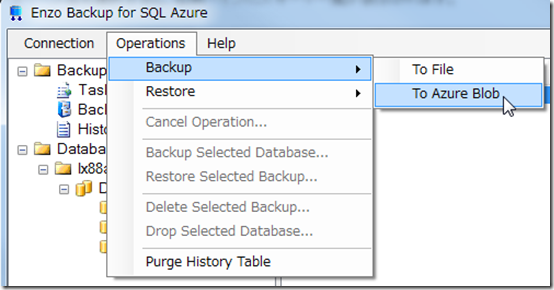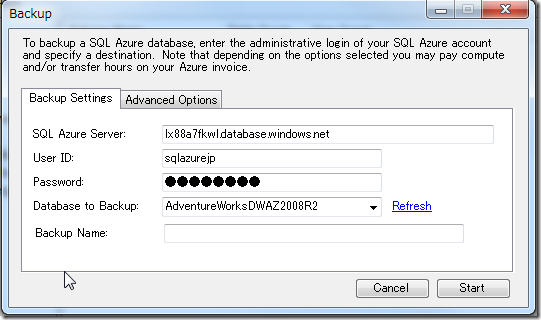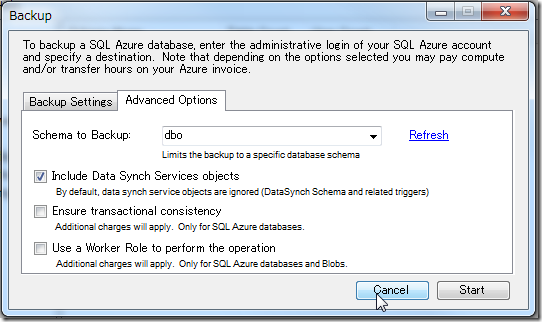Enzo Backup for SQL Azure 体験記その1
Enzo Backup for SQL Azureの紹介については、「蒼の王座 » [ツール紹介]Enzo Backup for SQL Azure」を参照してください。
アプリケーションを起動するとWindows Azure Storageアカウント設定情報の入力を求められます。
Connection→Register Database Server…を選択して、バックアップしたいデータベースに接続します。
SQL AzureとSQL Serverの両方をバックアップ・リストア対象にすることができます。ここでは、SQL Azureの接続情報を入力します。
SQL Azureへ接続できると左側ツリーにSQL Azureのデータベース一覧が表示されます。ツリーを展開し、データベース名を選択すると、右側ペインにスキーマ一覧が表示されます。
スキーマ上で右クリックするか、メニューバーのOperations→Backupを選択すると、TO FileとTo Azure Blobの選択肢が表示されます。
Enzo Backup for SQL Azureでは、ローカルファイルへのバックアップと、Blobへのバックアップを選択することができます。ここでは、Azure Blobを選択します。
バックアップウィザード画面が表示されます。一つ目のタブは、バックアップ対象のデータベースサーバ情報を入力します。データベースサーバをすでに登録している場合は、初期表示されます。
Backup Nameはバックアップファイル名を指定します。
二つ目のタブは、拡張オプションです。特定スキーマーのみをバックアップしたいときは、Schema to Backupに対象のスキーマー名を入力します。Data Syncサービスが使用しているオブジェクトをバックアップ対象に含めるかどうかを選択することができます。トランザクション整合性の考慮、Worker Roleで実行するかどうかを選択することができます。
シノニムが空だと、エラーが出るバグがあるようなので、フィードバックを実施。